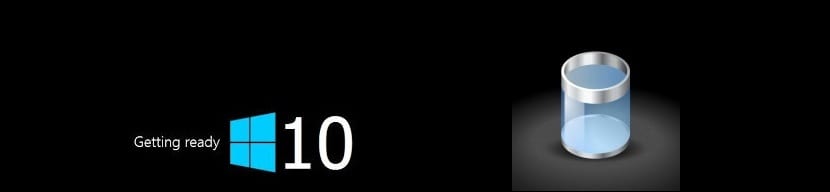
Vähitellen löydetään muutama piirre, jotka hän olisi ehdottanut Microsoft Windows 10: ssä, yhden niistä olemme maininneet otsikossa.
Erittäin helpolla ja yksinkertaisella tavalla, johon pääsisimme paikka «tehtäväpalkin» sisällä olevaan roskakoriin Windows 10, mikä voi olla hyödyllistä, kuten Microsoft ja muut verkkofoorumit perustelevat.
Miksi laittaa roskakori Windows 10: n tehtäväpalkkiin?
Ottaen huomioon, että tällä hetkellä meillä on suuri määrä sovelluksia, jotka ovat osa Windows 10: n näyttöä, on erittäin vaikeaa selvittää paikka, jossa tämä roskakori sijaitsee; Tietenkin on mahdollista, että "Käynnistä näyttö" voidaan aktivoida uudelleen tässä käyttöjärjestelmässä, kuten edellä ehdotettiin, tämä vaihtoehto on hyvä vaihtoehto jakaa työpöydän työikkunamme niistä, jotka ovat osa laattoja. Nyt, jos haluat tietää, kuinka voit sijoittaa roskakorin Windows 10 -tehtäväpalkkiin, sinun tulee noudattaa vain kahta pientä vaihetta.
Yksi niistä on ankkuroida tämä roskakori aloitusvalikkoon, kun taas toisessa vaiheessa ajatellaan ankkurointia tästä paikasta samaan elementtiin, mutta nyt, kohti Windows 10: n "tehtäväpalkkia". Se ei ole kovin työläs prosessi, vaikka monet olisivat odottaneet, että tämä ominaisuus esitettäisiin helpommin tämän "tehtäväpalkin" ominaisuuksissa. Meidän on myös otettava huomioon erittäin tärkeä näkökohta, ja se on, että "tehtäväpalkki" sisältää yleensä sovellukset, joiden kanssa työskentelemme säännöllisemmin, mikä voi olla epämukavaa, jos laitamme tämän roskakorin, koska sen avulla poistamme tärkeän tilaa muille resursseille, joita haluamme käyttää täältä.
En löydä roskakoria Windows 10: stä ja tein jo mainitut vaiheet aktivoidaksesi sen eikä mitään !!! Auta minua kiitos?
Noudatan ohjeita ja Vaio-ultrbookissa voit laittaa roskakorin työkaluriville, mutta Lenovon työpöydällä se ei salli ilmoitettua menettelyä. Tämä on erittäin outoa.
Kierrätysastian löytäminen on mahdotonta. Se aiheuttaa minulle ongelmia. Jos joku on onnistunut, kerro kuinka hän teki sen. Kiitos.
Kun löydän roskakorin Windows º0: sta, en tiedä minne poistamani menee, mutta se vie tilaa tietokoneellani, miten teen sen?